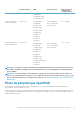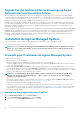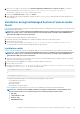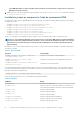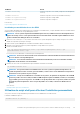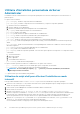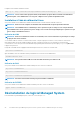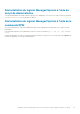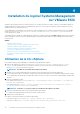Install Guide
4. Dans cette sous-catégorie, sélectionnez l'option Web-based Enterprise Management > Progiciels en option. Les progiciels
sélectionnés par défaut sont les suivants : openwsman-client, sblim-sfcb, sblim-wbemcli et wsmancli.
Désélectionnez le progiciel sblim-wbemcli dans la liste ci-dessus.
5. Sélectionnez openwsman-server et cliquez sur Suivant.
6. Après l'installation du système d'exploitation, installez le progiciel libcmpiCppImpl0 à partir du DVD du système d'exploitation ou
avec l'utilitaire Yum.
Installation du logiciel Managed System à l'aide du média
fourni
Le programme d'installation utilise des RPM pour installer chaque composant. Le média (DVD) est divisé en plusieurs sous-répertoires pour
faciliter l'installation personnalisée.
REMARQUE : Sous le système d'exploitation Red Hat Enterprise Linux 5.x, les DVD sont montés automatiquement avec
l'option de montage -noexec. Cette option interdit toute exécution d'un fichier exécutable à partir du DVD. Montez
manuellement le DVD, puis lancez les exécutables.
Pour vérifier le logiciel avant de l'installer, procédez comme suit :
1. Chargez le DVD Dell Systems Management Tools and Documentation dans le lecteur de DVD du système.
2. Montez le DVD, le cas échéant.
3. Une fois le DVD monté, naviguez vers le répertoire <point de montage du DVD OM>/SYSMGMT/srvadmin/linux/.
Le script d'installation et le dossier RPM sont disponibles dans le répertoire linux.
Installation rapide
Utilisez le script shell fourni pour effectuer une installation rapide sur les systèmes d'exploitation Linux et VMware ESX pris en charge.
REMARQUE :
Sous le système d'exploitation Red Hat Enterprise Linux 5.x, les DVD sont montés automatiquement avec
l'option de montage -noexec. Cette option interdit toute exécution d'un fichier exécutable à partir du DVD. Montez
manuellement le DVD, puis lancez les exécutables.
1. Connectez-vous en tant que root au système fonctionnant sous le système d'exploitation pris en charge sur lequel vous souhaitez
installer les composants système pris en charge.
2. Insérez le DVD Systems Management Tools and Documentation dans le lecteur de DVD.
3. Montez le DVD, le cas échéant.
4. Naviguez vers le répertoire <point de montage du DVD OM>/SYSMGMT/srvadmin/linux/supportscripts. Exécutez
le script shell srvadmin-install.sh, qui exécute l'installation rapide.
sh srvadmin-install.sh --express
ou
sh srvadmin-install.sh -x
Le programme d'installation installe les fonctionnalités du logiciel Managed System suivantes :
• Server Administrator Web Server
• Server Instrumentation
• Gestion du stockage
• Contrôleur d'accès à distance (RAC)
Remote Enablement n'est pas installé et les services de Server Administrator ne démarrent pas automatiquement.
REMARQUE :
L'Inventory Collector RPM (srvadmin-cm) exige que les RPM suivants soient préinstallés sur les
serveurs antérieurs aux serveurs 11G fonctionnant sous un système d'exploitation Linux 64 bits.
• glibc.i686
• compat-libstdc++ .i686
• libstdc++ .i686
• zlib.i686libxml2.i686
Installation du logiciel Managed System sur des systèmes Linux et VMware ESX pris en charge 23